Pour de nombreux utilisateurs, Roblox est en effet une plate-forme de jeu créative où vous pouvez profiter d'un gameplay amusant. Mais afin d'ajouter du piquant à votre expérience, vous devrez peut-être connaître quelques ajustements pour augmenter votre FPS. Dans cet article, nous allons vous montrer comment.
Essayez ces méthodes
- roblox

1. Ajustez vos paramètres graphiques
Maximiser les paramètres graphiques peut donner à votre jeu une belle apparence, mais à moins que votre PC ne puisse les gérer. Par conséquent, si vous jouez à Roblox sur un PC bas de gamme, nous vous suggérons de désactiver les paramètres graphiques du jeu. Cela peut vraiment faire une différence si vous n'allez pas mettre à niveau vos composants ou investir dans un meilleur matériel.
Pour ce faire, procédez comme suit :
1) En jeu, cliquez sur le trois lignes situé dans le coin supérieur gauche de l'écran pour ouvrir le menu.

2) Sélectionnez le Réglages onglet en haut. Pour le Mode graphique , changez-le en Manuel si vous ne l'avez pas encore fait. Déplacez ensuite le Qualité graphique curseur vers la gauche pour de meilleures performances.

4) Cliquez Reprendre le jeu ou frapper ESC sur votre clavier pour revenir à votre jeu.

Si cela n'a pas atténué votre problème, essayez la méthode suivante ci-dessous.
2. Mettez à jour votre pilote graphique
Il y a beaucoup de choses qui peuvent contribuer à un faible taux de rafraîchissement. L'un d'eux pourrait être votre pilote graphique obsolète. Pour éventuellement améliorer les performances de jeu et tirer pleinement parti de votre carte graphique, nous vous recommandons de vérifier régulièrement les mises à jour des pilotes graphiques.
Il existe principalement deux façons de mettre à jour votre pilote graphique : manuellement et automatiquement .
Option 1 : Mettez à jour manuellement votre pilote graphique
Si vous êtes familier avec le matériel informatique, vous pouvez mettre à jour votre pilote graphique manuellement en vous rendant sur la page de téléchargement du pilote du fabricant :
Recherchez ensuite le pilote correspondant à votre version de Windows et téléchargez-le manuellement. Une fois que vous avez téléchargé le bon pilote pour votre système, double-cliquez sur le fichier téléchargé et suivez les instructions à l'écran pour l'installer. Et si nécessaire, redémarrez votre PC.
Option 2 : mettre à jour automatiquement votre pilote graphique (recommandé)
Si vous n'avez pas le temps, la patience ou les compétences informatiques pour mettre à jour votre pilote graphique manuellement, vous pouvez le faire automatiquement avec Conducteur facile .
Driver Easy reconnaîtra automatiquement votre système et tous vos appareils, et installera pour vous les derniers pilotes corrects - directement du fabricant. Vous n'avez pas besoin de savoir exactement quel système votre ordinateur exécute, vous n'avez pas besoin de risquer de télécharger et d'installer les mauvais pilotes, et vous n'avez pas à vous soucier de faire une erreur lors de l'installation :
un) Télécharger et installez Driver Easy.
2) Exécutez Driver Easy et cliquez sur le Scanne maintenant bouton. Driver Easy analysera ensuite votre ordinateur et détectera tous les périphériques avec des pilotes manquants ou obsolètes.
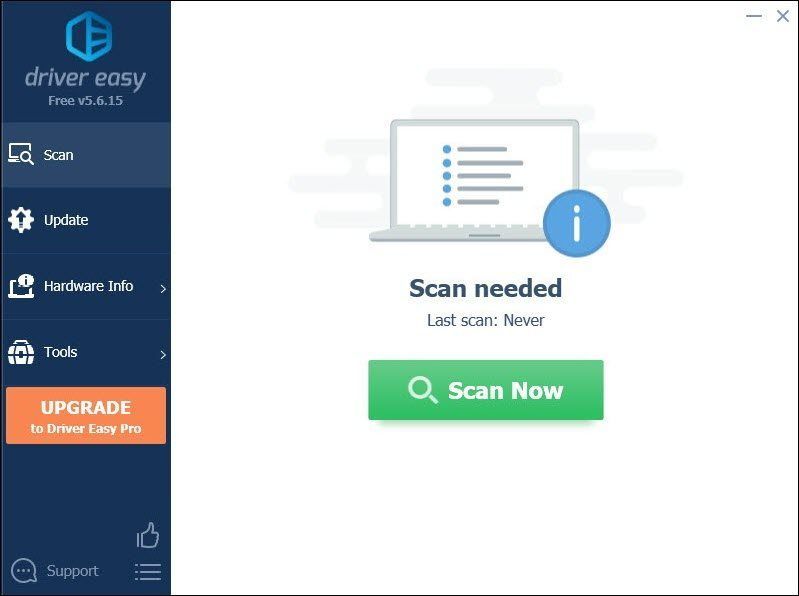
3) Cliquez Tout mettre à jour . Driver Easy téléchargera et mettra ensuite à jour tous vos pilotes de périphérique obsolètes et manquants, vous donnant la dernière version de chacun, directement du fabricant de l'appareil.
(Cela nécessite le Version Pro qui vient avec plein soutien et un Remboursement de 30 jours garantie. Vous serez invité à effectuer la mise à niveau lorsque vous cliquerez sur Tout mettre à jour. Si vous ne souhaitez pas passer à la version Pro, vous pouvez également mettre à jour vos pilotes avec la version GRATUITE. Tout ce que vous avez à faire est de les télécharger un par un et de les installer manuellement. )
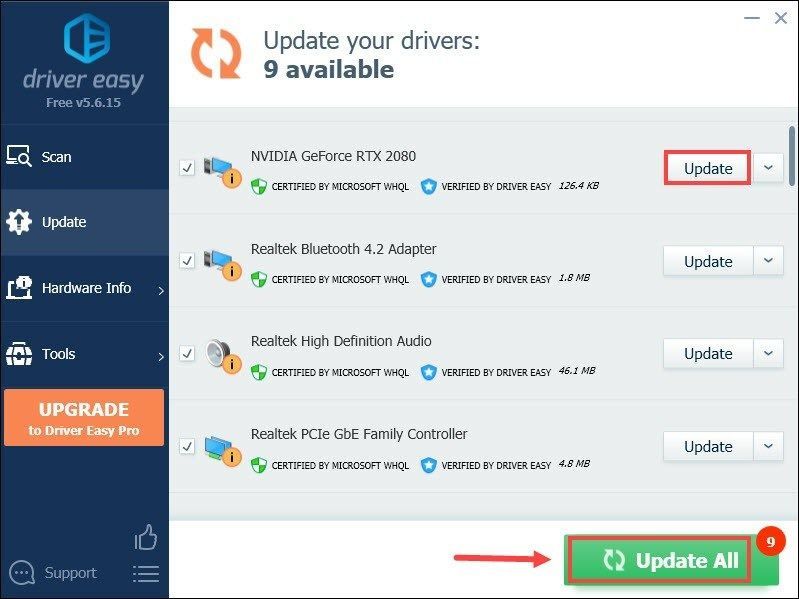 le Version Pro de Driver Easy est livré avec support technique complet . Si vous avez besoin d'aide, veuillez contacter l'équipe d'assistance de Driver Easy au .
le Version Pro de Driver Easy est livré avec support technique complet . Si vous avez besoin d'aide, veuillez contacter l'équipe d'assistance de Driver Easy au . Après avoir mis à jour vos pilotes, redémarrez votre ordinateur pour que les modifications prennent pleinement effet. Ensuite, jouez à vos jeux Roblox et vous devriez pouvoir obtenir de meilleures performances avec une simple mise à jour du pilote.
3. Téléchargez et installez les mises à jour Windows
Les mises à jour Windows peuvent protéger votre système contre de nombreuses menaces. De plus, ils viennent avec des corrections de bogues et apportent de nouvelles fonctionnalités. Pour profiter pleinement des mises à jour Windows, suivez les étapes ci-dessous pour les télécharger et les installer :
1) Dans la zone de recherche, saisissez vérifier les mises à jour . Cliquez sur Vérifier les mises à jour à partir des résultats.

2) Cliquez sur le Vérifier les mises à jour languette. Si des mises à jour sont disponibles, il commencera automatiquement à les télécharger et à les installer. Attendez simplement qu'il se termine et vous devriez être invité à redémarrer votre ordinateur.

Après le redémarrage, jouez à Roblox et testez le gameplay.
4. Fermez les programmes inutiles
Laisser autant de programmes s'exécuter en arrière-plan épuiserait la batterie, la bande passante et les autres ressources système. Cela peut ralentir votre PC et vous faire ainsi ressentir de mauvaises performances pendant le jeu. Pour éviter que cela ne se produise, fermez les programmes que vous n'utilisez pas nécessairement lorsque vous jouez à Roblox :
1) Sur votre clavier, appuyez sur la touche Touches Windows + R simultanément pour ouvrir la boîte de dialogue Exécuter.
2) Tapez gestionnaire de tâches et appuyez sur Entrée sur votre clavier pour ouvrir le Gestionnaire des tâches.

3) Sous le Processus onglet, faites un clic droit sur les programmes que vous n'utilisez pas nécessairement (tels que les navigateurs Web, les applications Adobe) lors de la lecture de Roblox et sélectionnez Tâche finale .
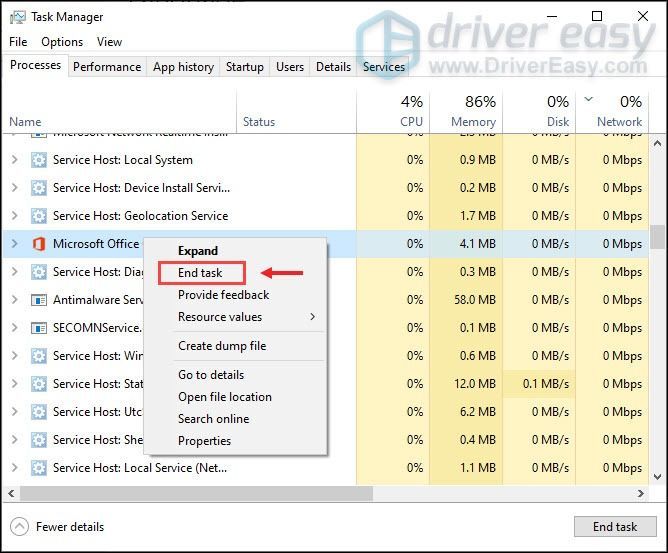
Après avoir désactivé les programmes exécutés en arrière-plan, vous pouvez également empêcher certaines applications de démarrer automatiquement lorsque vous vous connectez à Windows. Et il est possible que ces applications de démarrage vident votre système, ce qui peut affecter négativement votre gameplay.
Pour empêcher les applications de s'ouvrir au démarrage, suivez les instructions ci-dessous :
1) Sélectionnez le Commencez languette. Cliquez avec le bouton droit sur les applications dont vous souhaitez empêcher l'exécution automatique au démarrage et sélectionnez Désactiver .
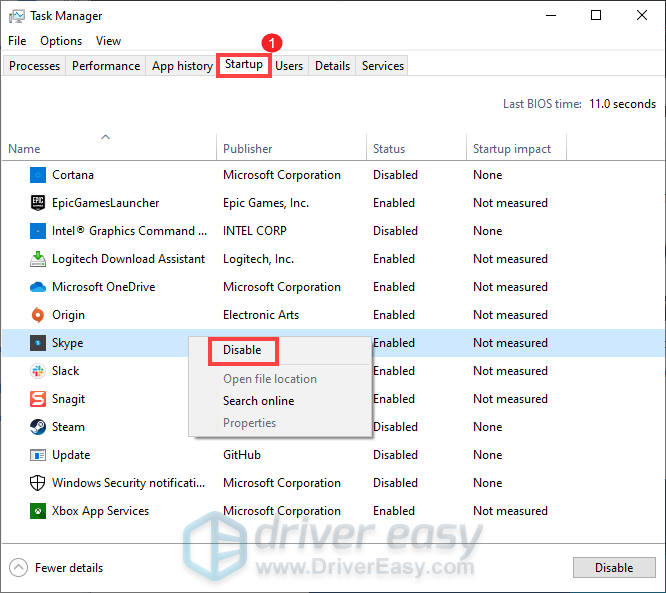
Après avoir fait cela, jouez à n'importe quel jeu Roblox pour vérifier si cela fonctionne.
5. Activer le mode jeu dans Windows 10
Le mode jeu est une fonctionnalité conçue pour optimiser Windows 10 pour les jeux. Pour vous assurer que votre jeu puisse bénéficier du Mode Jeu, vous pouvez l'activer en suivant les instructions ci-dessous :
1) Sur votre clavier, appuyez sur la touche Touches Windows + I simultanément pour ouvrir Paramètres.
2) Cliquez Jeux .
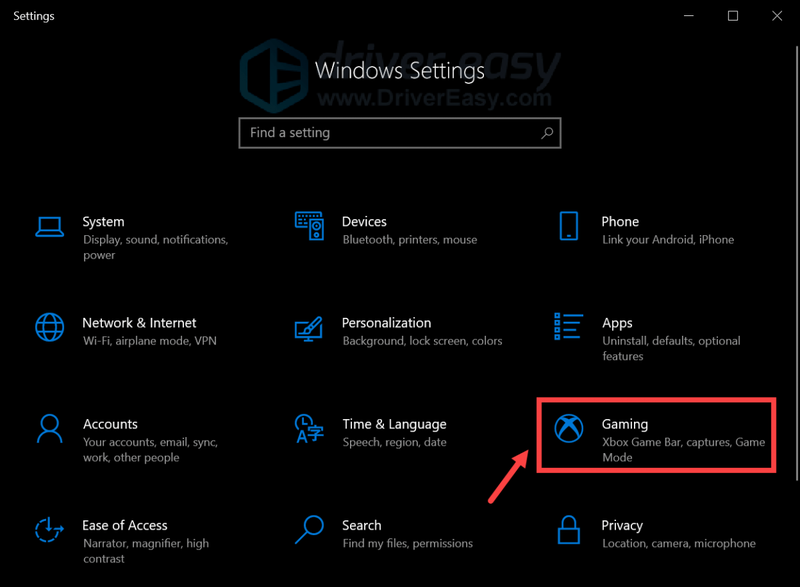
3) Sélectionnez Mode de jeu dans le menu de gauche. Cliquez ensuite pour basculer En mode jeu .
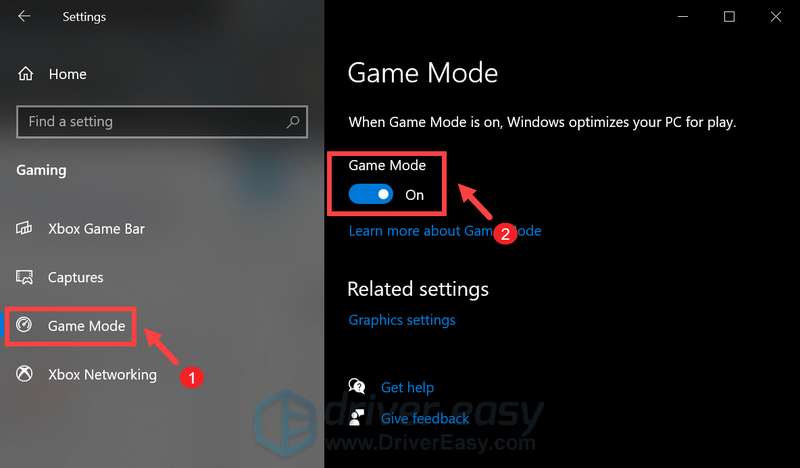
Après avoir appliqué les modifications, jouez à Roblox et vous devriez pouvoir remarquer des améliorations drastiques.
Voilà donc les trucs et astuces pour booster vos FPS sur Roblox. J'espère qu'ils ont aidé! N'hésitez pas à nous laisser un message dans la section des commentaires ci-dessous si vous avez des idées ou des suggestions.





![[Résolu] Steam ne parvient pas à synchroniser l'erreur Cloud](https://letmeknow.ch/img/knowledge-base/F9/solved-steam-unable-to-sync-cloud-error-1.png)
![Lanceur de jeux épiques n'installant pas [fixe!]](https://letmeknow.ch/img/knowledge-base/11/epic-games-launcher-not-installing-fixed-1.jpg)